Topik Isi:
- Program Partisi Disk Umum untuk Debian 12
- Menggunakan Utilitas Disk GNOME untuk Mempartisi Disk
- Menggunakan GParted untuk Partisi Disk
- Menggunakan Parted untuk Partisi Disk
- Menggunakan Fdisk untuk Partisi Disk
- Menggunakan Cfdisk untuk Partisi Disk
- Kesimpulan
- Referensi
Program Partisi Disk Umum untuk Debian 12
Beberapa program partisi disk GUI (antarmuka pengguna grafis) umum yang tersedia di Debian 12 adalah:
- Utilitas Disk GNOME atau Disk GNOME
- GParted
Beberapa program partisi disk baris perintah umum yang tersedia di Debian 12 adalah:
- Berpisah
- fdisk
- cfdisk
Dari program partisi disk yang kami daftarkan, kami mempertimbangkan partisi disk yang ramah bagi pemula atau mudah digunakan berikut ini:
- Utilitas Disk GNOME atau Disk GNOME (GUI)
- cfdisk (Baris Perintah)
Menggunakan Utilitas Disk GNOME untuk Mempartisi Disk
Utilitas Disk GNOME atau hanya Disk GNOME adalah program partisi grafis default di lingkungan desktop GNOME. Ini memiliki antarmuka pengguna (UI) yang sederhana dan mudah digunakan. Jika Anda menggunakan lingkungan desktop GNOME (atau lingkungan desktop lain yang menggunakan disk GNOME sebagai program partisi secara default) di Debian 12, Anda dapat menggunakannya untuk melakukan partisi disk dengan sangat mudah. Untuk mempelajari cara menggunakan Disk GNOME untuk mempartisi perangkat penyimpanan Anda, membaca artikel ini .
Jika Anda menggunakan lingkungan desktop yang berbeda (selain GNOME) yang mana Disk GNOME tidak diinstal secara default, Anda dapat menjalankan perintah berikut untuk menginstal Disk GNOME pada sistem operasi Debian 12 Anda:
$ sudo pembaruan yang tepat
$ sudo tepat Install utilitas gnome-disk
Tangkapan layar aplikasi Disk GNOME ditampilkan berikut ini:
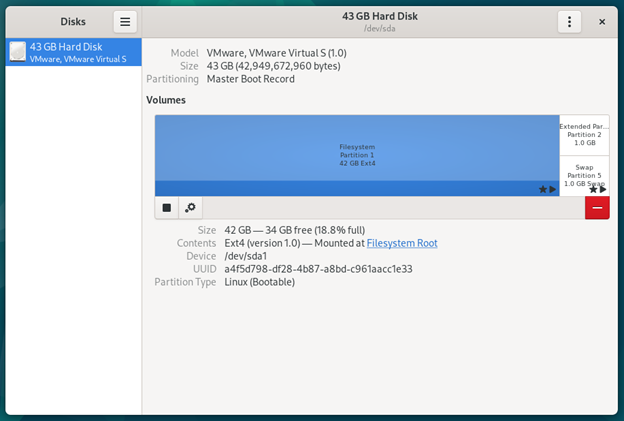
Menggunakan GParted untuk Partisi Disk
GParted adalah program partisi grafis tingkat lanjut berdasarkan program baris perintah parted. Ini penuh dengan fitur-fitur canggih dan antarmuka pengguna tidak seramah Disk GNOME. Jika Anda seorang pemula, sangat mudah untuk kewalahan dengan semua fitur/ketentuan GParted.
Jika Anda perlu melakukan partisi tingkat lanjut yang tidak dapat dilakukan oleh Disk GNOME, Anda mungkin ingin menggunakan GParted. Untuk mempelajari cara menggunakan GParted untuk mempartisi disk pada sistem operasi Debian 12 Anda, membaca artikel ini.
GParted tidak diinstal di Debian 12 secara default. Untuk menginstal GParted di Debian 12, jalankan perintah berikut:
$ sudo pembaruan yang tepat$ sudo tepat Install gparted
Tangkapan layar GParted ditunjukkan sebagai berikut:
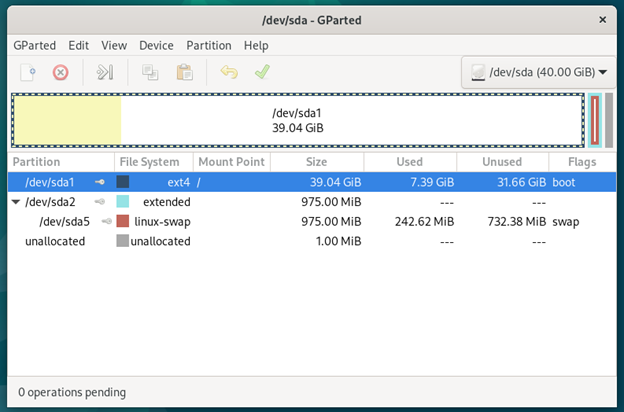
Menggunakan Parted untuk Partisi Disk
Parted adalah program partisi berbasis terminal tingkat lanjut. Ini penuh dengan fitur-fitur canggih dan ditujukan untuk pengguna tingkat lanjut (yang menyukai baris perintah Linux).
Jika Anda perlu melakukan partisi lanjutan dari baris perintah, Anda bisa mengunjungi Parted. Untuk mempelajari cara menggunakan Parted untuk mempartisi disk dari baris perintah pada sistem operasi Debian 12 Anda, membaca artikel ini.
Parted tidak diinstal di Debian 12 secara default. Untuk menginstal Parted di Debian 12, jalankan perintah berikut:
$ sudo pembaruan yang tepat$ sudo tepat Install berpisah
Tangkapan layar menjalankan Parted dari baris perintah ditunjukkan sebagai berikut:
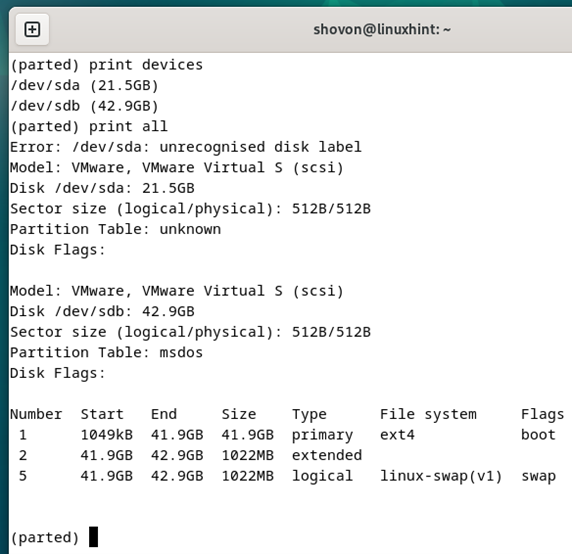
Menggunakan Fdisk untuk Partisi Disk
Fdisk juga merupakan program partisi berbasis terminal tingkat lanjut. Antarmuka pengguna berbasis teksnya sedikit lebih mudah dipahami dan digunakan untuk pemula daripada Parted. Meskipun fiturnya lebih sedikit dibandingkan Parted/GParted, ia masih mampu melakukan banyak tugas partisi disk.
Untuk mempelajari cara menggunakan fdisk untuk mempartisi disk dari baris perintah pada sistem operasi Debian 12 Anda, membaca artikel ini .
Fdisk diinstal pada server Debian 12 dan sistem operasi desktop secara default. Jadi, Anda tidak perlu menginstalnya secara manual.
Tangkapan layar menjalankan fdisk dari baris perintah ditunjukkan sebagai berikut:
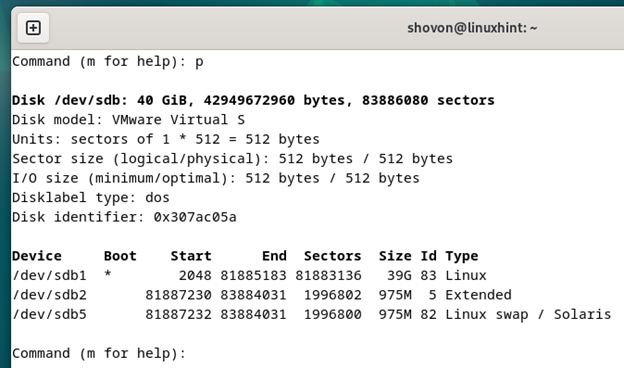
Menggunakan Cfdisk untuk Partisi Disk
Cfdisk adalah program partisi berbasis terminal. Ini adalah versi fdisk yang lebih ramping. Ini tidak memiliki banyak fitur tetapi cukup untuk melakukan partisi disk dasar. Cfdisk memiliki antarmuka pengguna berbasis teks yang mudah digunakan. Ini adalah program partisi disk yang bagus untuk pemula maupun pengguna tingkat lanjut.
Untuk mempelajari cara menggunakan cfdisk untuk mempartisi disk dari baris perintah pada sistem operasi Debian 12 Anda, baca artikel ini.
Cfdisk adalah bagian dari fdisk. Jadi, ini diinstal di server Debian 12 dan sistem operasi desktop secara default. Tidak perlu menginstalnya secara manual.
Tangkapan layar menjalankan cfdisk dari baris perintah ditunjukkan sebagai berikut:
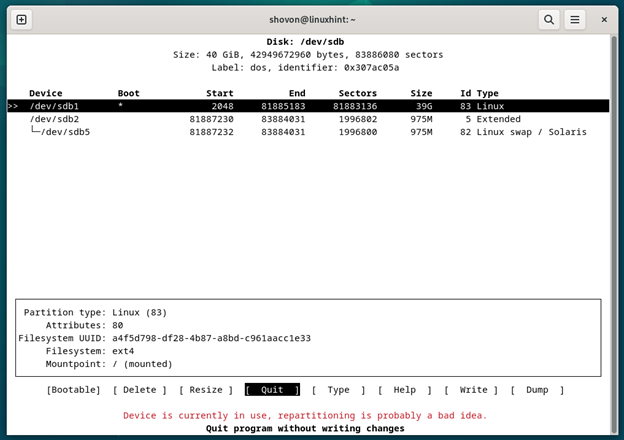
Kesimpulan
Pada artikel ini, kami membahas tentang beberapa program partisi disk GUI dan baris perintah yang tersedia di Debian 12 yang dapat Anda gunakan untuk mempartisi disk komputer Anda. Dari program partisi disk ini, GNOME Disk Utility atau GNOME Disks dan cfdisk memiliki antarmuka pengguna (UI) yang sangat jelas. GParted, parted, dan fdisk memiliki banyak fitur lanjutan dan terutama ditujukan untuk pengguna tingkat lanjut. Dibandingkan dengan GParted dan parted, fdisk sedikit lebih mudah digunakan.